Pada tutorial untuk pemula sebelumnya kami sudah menjelaskan tentang cara akses dan mengenal halaman Dashboard WordPress. Dan pada kesempatan kali ini theme.id akan menjelaskan bagaimana cara mengelola dan mengenal menu pada Postingan Di WordPress. Pada dasarnya saat Anda ingin membuat sebuah artikel dengan menggunakan CMS WordPress terdapat 2 pilihan cara, yaitu dengan menggunakan fitur posts atau bisa juga dengan menggunakan fitur pages, oleh sebab itu sebaiknya Anda harus bisa mengetahui dahulu yang mana perbedaan antara post dan pages, dikarenakan kedua fitur tersebut mempunyai fungsi dan tujuan yang berbeda, meskipun pada dasarnya fungsi post dan page bisa digunakan untuk menuliskan sesuatu.
Cara Mengelola dan Mengenal Menu Pada Postingan Di WordPress
Login Ke Admin Panel
Jika Anda ingin membuat sebuah postingan WordPress Anda diharuskan terlebih dahulu untuk masuk (login) kedalam admin panel WordPress, tapi jika Anda belum mengetahui cara masuk ke admin panel silahkan baca tutorial untuk pemula sebelumnya mengenai Mengenal Admin Panel WordPress, maka akan muncul halaman dashboard WordPress, seperti gambar yang ada dibawah ini.
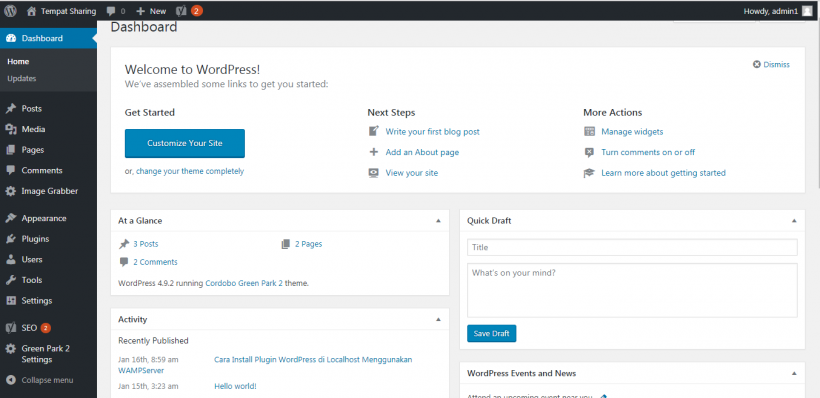
Mengelola Menu Postingan Di WordPress
Agar bisa membuat sebuah artikel atau postingan supaya dapat dilihat oleh orang lain, maka yang harus Anda lakukan adalah membuat sebuah artikel atau postingan tersebut. Artikel atau postingan yang sudah di post akan tersimpan didalam menu post. Untuk dapat membuat post baru didalam WordPress, maka yang harus Anda lakukan membuka menu Posts -> Add New.
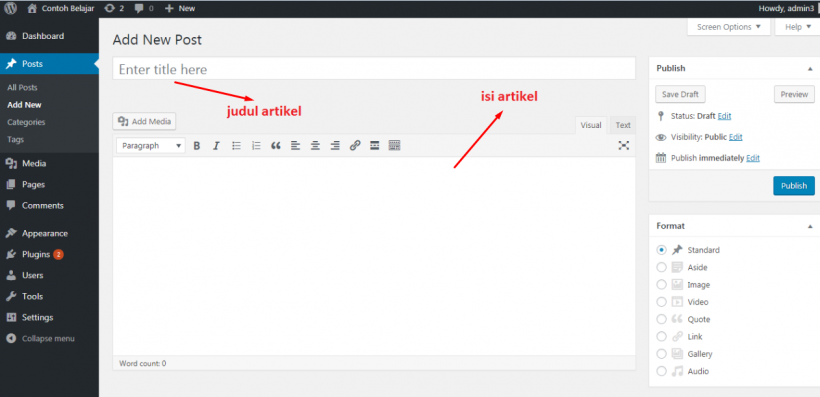
Seperti yang bisa Anda lihat didalam bagian kotak isian artikel terdapat beberapa menu yang fungsinya untuk mengelola format penulisan artikel yang akan Anda buat.
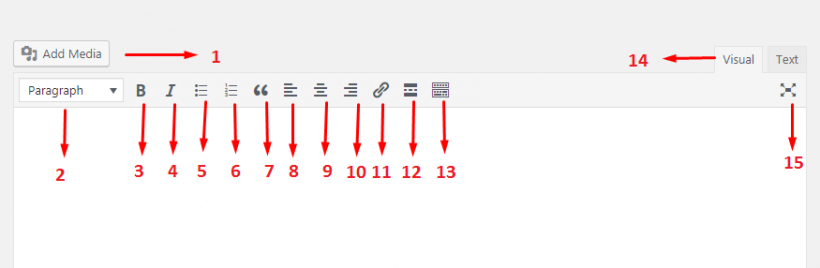
Keterangan :
- Add Media = Menambahkan file media, seperti gambar atau video, dll
- Formatting Text = Mengatur format tulisan (paragraf, h1, h2, h3, h4, h5, h6, preformated).
- Bold = Membuat tulisan cetak tebal.
- Italic = Membuat tulisan cetak miring.
- Bulleted List = Membuat daftar tulisan dengan symbol
- Numbered List = Membuat daftar tulisan dengan angka
- Blockquote = Membuat tulisan kutipan
- Text Align Left = Membuat tulisan rata kiri
- Text Align Center = Membuat tulisan rata tengah
- Text Align Right = Membuat tulisan rata kanan
- Insert/Edit Link = Menambahkan atau mengubah link
- Insert Readmore Tag = Menambahkan tag readmore
- Toolbar Toogle = Membuka toolbar lainnya
- Mode Visual / Text = Menampilkan isi artikel dalam bentuk pre render dan html.
- Distraction-free wrting mode = Mengubah tampilan editor menjadi seperti gambar dibawah ini.
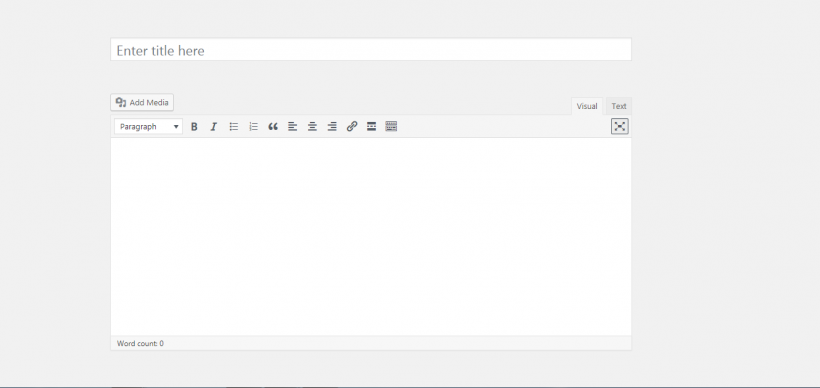
Saat Anda klik tombol Toolbar Toggle maka akan tampil menu tambahan dibawahnya seperti ini
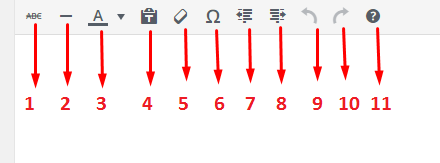
Keterangan :
- Strikethrough = Membuat tulisan tercoret
- Horizontal line = Membuat garis horizontal pada baris baru
- Text color = Mengubah warna tulisan
- Paste as text = Paste text saja ( menghilangkan tag HTML jika ada )
- Clear formatting = Mengembalikan tulisan menjadi normal (menghilangkan format seperti cetak tebal/miring dll )
- Special character = Menambahkan karakter spesial yang dipilih
- Decrease indent = Menggeser paragraf ke sebelah kiri
- Increase indent = Menggeser paragraf ke sebelah kanan
- Undo = Membatalkan aksi yang telah dilakukan
- Redo = Mengembalikan aksi yang telah dibatalkan
- Keyboard shortcuts = Menampilkan Keyboard shortcuts
Demikian tutorial cara mengelola dan mengenal menu pada postingan di WordPress, semoga tutorial untuk pemula ini bisa bermanfaat untuk semuanya yang baru belajar mengenal WordPress. Nantikan tutorial WordPress Pemula selanjutnya. Terimakasih sudah berkunjung.
